
Eines der häufigsten Probleme, die in einem Microsoft Word-Dokument auftreten können, ist das folgende Beim Bearbeiten des oberen Teils wird das Format oder Design des im unteren Teil geschriebenen Textes geändert, was in größeren Maßstäben zu bestimmten Problemen führen kann.
So neugierig es auch scheinen mag, dies ist in den meisten Fällen der Fall verursacht durch unkontrollierte Nutzung des Leerzeichens oder der Eingabetaste, um die Seite umzublättern oder den Standort zu ändernDa es dem System mitteilt, dass dort Text vorhanden sein soll, und ihn als Fortsetzung interpretiert, kann es beim Vornehmen von Änderungen angehoben, abgesenkt oder verschoben werden. Es gibt jedoch eine sehr einfache Lösung, die Sie verwenden können kann verwenden.
Verwenden Sie Strg + Eingabetaste, um Seiten in Word umzublättern und später Probleme zu vermeiden
Wenn Sie beim Schreiben eines Microsoft Word-Dokuments einen Seitenumbruch machen möchten, müssen Sie, wie bereits erwähnt, nicht mehrmals die Eingabetaste drücken, um Zeilenumbrüche zu erstellen, bis Sie zum nächsten Blatt gelangen. Am einfachsten lösen Sie das Problem, indem Sie gleichzeitig Strg + Eingabetaste drücken.
Wenn Sie dies tun, werden Sie sehen, wie Unabhängig davon, auf welcher Seite Sie sich befinden, wechseln Sie automatisch zur nächsten Seite und platzieren Sie korrekt am Anfang Damit können Sie problemlos mit dem Schreiben beginnen und den Rest der vorherigen Seite leer lassen. Wenn Sie sich später dazu entschließen, Inhalte vor dem Seitenumbruch hinzuzufügen, haben Sie kein Problem und können nicht sehen, wie sich Ihre Inhalte bewegen.
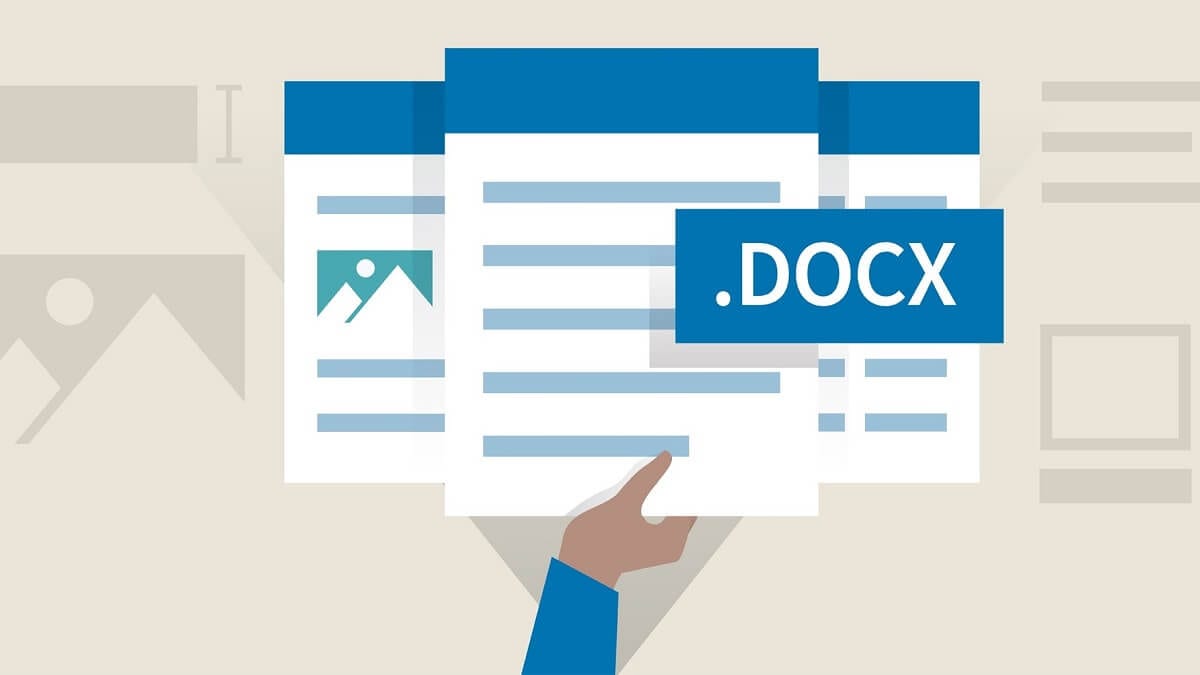
In ähnlicher Weise sollte auch beachtet werden, dass, wenn Sie sich die Tastenkombination Strg + Eingabetaste nicht merken möchten, Die Option zum Umbrechen von Seiten in Microsoft Word ist auch in der Optionsleiste verfügbar, insbesondere durch Aufrufen des Einfügemenüs. Darüber hinaus finden Sie im selben Abschnitt weitere Sprünge, die für Ihre Dokumente gleichermaßen nützlich sein können.